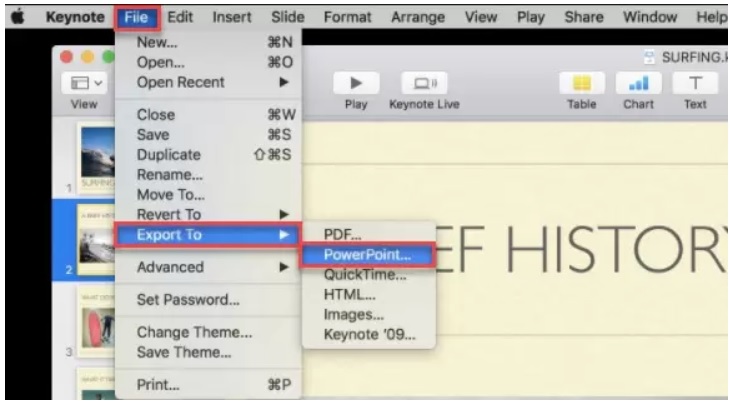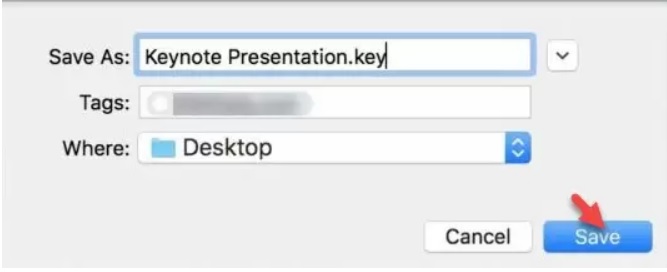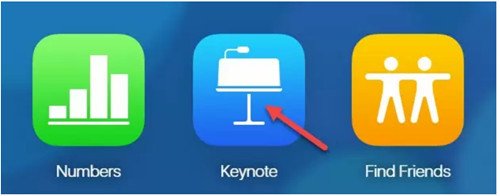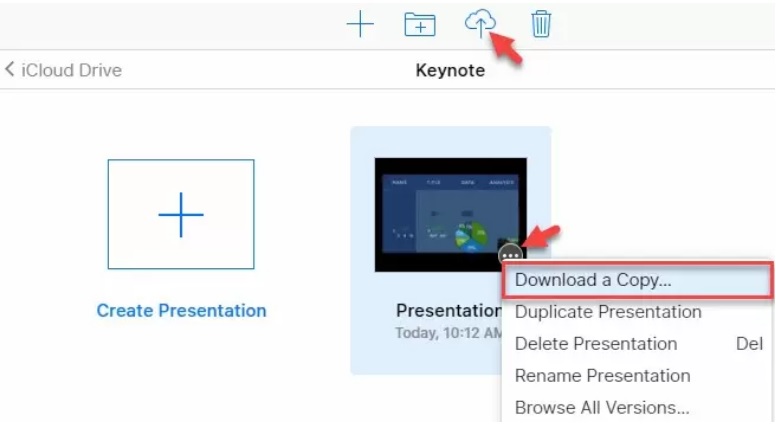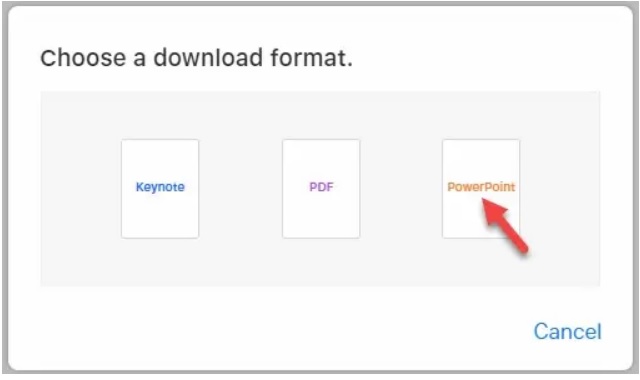"Mac kullanıyorum ve sunumumu hazırlamak için Keynote kullanıyorum. Ama slaytları bir Windows bilgisayarda göstermem gerektiği söylendi. Bu yüzden dosyayı bir PowerPoint sunumuna dönüştürmeyi umuyordum. Ama bunun mümkün olup olmadığını bile bilmiyorum.”
Öyleyse, Keynote sunumunuzu bir PowerPoint sunumuna dönüştürmeyi umuyorsanız, size iyi haberlerimiz var. Anahtardan PPT'ye dönüşüm kesin bir olasılıktır. Ancak başarılı bir dönüşüm elde etmek için belirli adımları izlemelisiniz. Şimdi endişelenmenize gerek yok, aşağıdaki makaleyi ihtiyaçlarınızı karşılamak için gerekli tüm detaylarla hazırladık.
Bölüm 1. Keynote'u PowerPoint'e Dönüştürme
Keynote'u PPT'ye başarıyla dönüştürebilen birden fazla çözümümüz var. Gerekli detayları sağladık, kontrol edin.
Çözüm 1. Keynote'u Keynote aracılığıyla PowerPoint'e dönüştürün
Bu bölümde, dönüşüm için Keynote uygulamasının işlevlerini kullanacağız. Keynote, özellikle Apple cihazları için tasarlanmış güçlü bir uygulamadır. Bu nedenle, dönüşüm için bu özel uygulamayı kullanmayı seçebilirsiniz. Aşağıdaki adımlara göz atın.
- Adım 1: Mac'inizde Keynote dosyasını açın.
- Adım 2: Bundan sonra, 'Dosya'ya tıklayın ve 'Dışa Aktar' seçeneğini seçin.
Adım 3: 'PowerPoint'i seçin ve format bölümünde 'Gelişmiş seçenekler' altında görünecek olan '.pptx' öğesini seçin. Ardından, devam etmek için 'İleri'yi tıklayın.

Adım 4: Artık dosya adını değiştirebilir veya varsayılan adı koruyabilirsiniz. Bundan sonra, 'Kaydet' düğmesini tıklayın.

Bu, açılış konuşmasını başarıyla bir PPT belgesine dönüştürmenin yollarından yalnızca biridir. Ancak mevcut başka yöntemler de var, bunları aşağıda kontrol edebilirsiniz.
Çözüm 2. Keynote'u iCloud aracılığıyla PowerPoint'e dönüştürün
Anahtarı PPT'ye dönüştürmek için iCloud'u da kullanabilirsiniz. Yaklaşım öncekinden tamamen farklıdır. Kılavuz oldukça basit; aşağıda kontrol edin.
- Adım 1: iCloud.com'a gidin ve giriş yapın.
Adım 2: Ardından, 'Keynote' simgesine tıklayın, açılış web sitesine yönlendirileceksiniz.

- Adım 3: Bundan sonra, 'Yükle' düğmesine tıklayın ve dosyayı seçin.
Adım 4: Ardından, 'Üç Nokta' simgesine tıklayın ve yükleme tamamlandı. Ardından, 'Bir Kopyasını İndir' seçeneğini seçin.

Adım 5: Son olarak 'PowerPoint'i seçin ve dosya hazırlandıktan sonra 'Kaydet'i seçin.

- Ekranda, işleminizi onaylayan bir açılır pencere belirecektir.
Çözüm 3. Keynote'u PPT Online'a Dönüştürün
Son olarak, son tercihimiz çevrimiçi dönüştürme hizmetlerini kullanmaktır. Bu tür hizmetlerin kullanımı zirvede.
Böylece, istediğiniz herhangi bir çevrimiçi hizmeti kullanabilir ve Keynote belgesini bir PPT'ye dönüştürebilirsiniz. Ancak tam bir aldatmaca olduğu kanıtlanmış çevrimiçi hizmetler var. O yüzden sizler için bir liste hazırladık.
- Cloudconvert: https://cloudconvert.com/key-to-ppt
- Aconvert: https://www.aconvert.com/document/key-to-ppt/
- Onlineconvertfree: https://onlineconvertfree.com/convert-format/key-to-ppt/
- Çevrimiçi dönüştürme: https://document.online-convert.com/convert/key-to-ppt
Ayrıca, dönüşüm için 'onlineconvertfree' web sitesinin nasıl kullanılacağına dair bir kullanıcı kılavuzu sağladık. Aşağıdaki kılavuza göz atın.
- Adım 1: Web sitesine gidin ve dönüştürmek istediğiniz dosyayı yükleyin.
- Adım 2: 'PPT' seçeneğini seçin.
- Adım 3: Şimdi, bir süre bekleyin ve dönüşüm tamamlandıktan sonra size bilgi verilecektir.
Şimdi tek yapmanız gereken dönüştürülmüş belgeyi indirmek.
Bölüm 2. PowerPonit'i Keynote'a Dönüştürme
MS PowerPoint sunum slaytları yapmakla ünlü olsa da, muadilini unutmaya meyilliyiz. Aynı amaçla Apple cihazları için tasarlanmış başka bir uygulama daha var; buna Keynote denir. Şimdi, bir kullanıcının PowerPoint'i açılış konuşmasına dönüştürmek istemesinin birkaç nedeni var. Ancak dönüşüm kesinlikle mümkündür. Adımlar basittir, ayrıntılar aşağıdaki makalede verilmiştir.
Aşağıda bir PPT'yi açılış konuşmasına dönüştürmenin birçok yolunu tartıştık. Ayrıca gerekli detayları da sağladık. Öyleyse onları kontrol et.
Yöntem 1. PowerPoint'i Mac'te Keynote'a Dönüştürün
Mac'te bir PPT'de bir PowerPoint belgesini dönüştürmek istiyorsanız, aşağıdaki adımları izleyin.
- Adım 1: Keynote uygulamasını Mac'te çalıştırın ve 'Dosya'yı tıklayın. 'Aç'ı seçin ve açılır menüden 'Mac'imde' seçeneğini tıklayın.
- Adım 2: Ardından, PPT'yi bulun ve açın.
- Adım 3: PPT'yi açtığınızda birkaç uyarı ile karşılaşacaksınız. Ama onları görmezden gel.
- Adım 4: Sadece sunuyu görüntüleyin ve değişiklik yapın.
Ardından, dosyayı kaydedin ve belgeyi başarıyla dönüştürdünüz.
Yöntem 2. PowerPoint'i iPad'de Keynote'a Dönüştürün
Bir iPad kullanıyorsanız ve bu aygıtta PPTX'i açılış konuşmasına dönüştürmek istiyorsanız, aşağıdaki adımları kullanın.
- Adım 1: İlk olarak, sunumu kendinize e-posta ile göndermelisiniz.
- Adım 2: Açamayacaksınız. Bu nedenle, eke gidin ve 'İçinde Aç'ı seçin. Ardından dosyayı açmak için Keynote uygulamasını seçin.
- Adım 3: Sunum aynı görünmeyecek, ancak değişiklikleri yapabileceksiniz.
Değişiklikler yapıldıktan sonra dosyayı kaydedin. Bu kadar. Belgeyi başarıyla dönüştürdünüz.
Yöntem 3. PowerPoint'i Keynote Online'a Dönüştür
Bu son ve son bölümde, PPT'yi açılış konuşmasına dönüştürmek için çevrimiçi hizmetleri kullanacağız. Bu özel dönüşüm için kullanılabilecek birkaç çevrimiçi hizmet vardır, ancak bunların çoğu etkili değildir ve başarı oranı düşük olan birkaç hizmet vardır.
Bu yüzden, bir PPT'yi Keynote'a başarıyla dönüştürebilen geçerli bir çevrimiçi hizmet aradık.
Önerdiğimiz çevrimiçi hizmete ZAMZAR Çevrimiçi Dosya Dönüştürme adı verilir. Adımlar aşağıda ayrıntılı olarak açıklanmıştır, kontrol edin.
- Adım 1: Aşağıdaki bağlantıya gidin: https://www.zamzar.com/convert/ppt-to-key/
- Adım 2: PPT'yi yüklemek için 'Dosya Ekle'ye tıklayın.
- Adım 3: Bundan sonra, format olarak 'PPT'yi seçin ve 'Şimdi Dönüştür'e tıklayın.
Şimdi, sadece bir süre beklemeniz gerekiyor. Dönüşüm tamamlandıktan sonra bilgilendirileceksiniz. O zaman sadece dosyayı indirin.
Bonus İpuçları: Parola Korumalı PowerPont Dosyasının Kilidini Açma
Bu makalenin önceki bölümünde açılış konuşmasını PowerPoint'e dönüştürmenin yollarını zaten tartıştınız. Ancak bu bölüm, tamamen şifrelenmiş PowerPoint belgesi ve şifre olmadan kilidini açmanın yolu ile ilgilidir.
Microsoft güvenliğini atlamanın en iyi yolu, profesyonel bir parola kurtarma programı kullanmaktır. Bu en basit seçenektir. Bu tür programlar kolayca kullanılabilir, ancak birkaçını kontrol ettikten sonra, kullanmanızı öneririz. PPT için PassFab .
Bu, özellikle bir PPT belgesinin şifre kurtarması için tasarlanmış mükemmel bir programdır. Kolaylıkla hızlı şifre kurtarma sağlar. Aşağıdaki adımlarına göz atın.
Adım 1: Öncelikle, bilgisayarınızda PassFab for PPT'yi edinin ve kurulumu tamamlayın. Ardından programı çalıştırın.

Adım 2: Ardından, kilitli PPT belgesini içe aktarın. Bu nedenle, 'Ekle' düğmesini tıklayın.

Adım 3: Ardından, 3 farklı saldırı türü arasından seçim yapmalısınız. Seçenekler Sözlük Saldırısı, Kaba Kuvvet Saldırısı ve Kaba Kuvvet ile Maske Saldırısıdır.

Adım 4: Saldırı türü onaylandıktan sonra 'Başlat'a tıklayın ve PPT'nin kilidini açın.

PPT için PassFab, bir PowerPoint belgesinin şifreleme kodunun kurtarılması için mevcut en iyi ve en etkili seçeneklerden biridir. Bu arada, nasıl kullanılacağı hakkında şu videoyu izleyebilirsiniz:
Çözüm
Bu nedenle, Keynote'u bir PPT'ye dönüştürmek kesinlikle mümkündür. Prosedürler farklıdır. iCloud'u veya Keynote uygulamasının kendisini kullanma seçeneğiniz vardır. Her iki yöntem de etkilidir; tercihinize bağlı olarak herhangi birini kullanabilirsiniz. Ancak, MS PowerPoint belgenizdeki güvenliği parola olmadan atlamanın bir yolunu arıyorsanız, PassFab for PPT en iyi seçenektir.